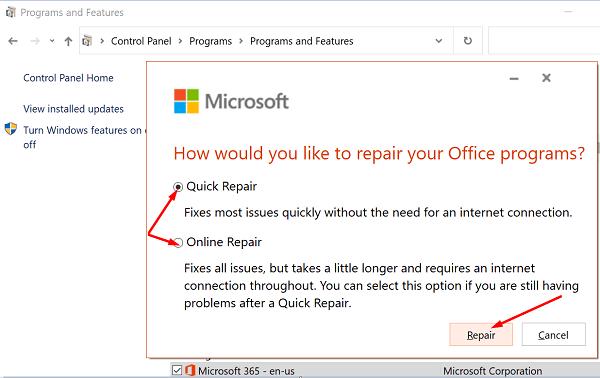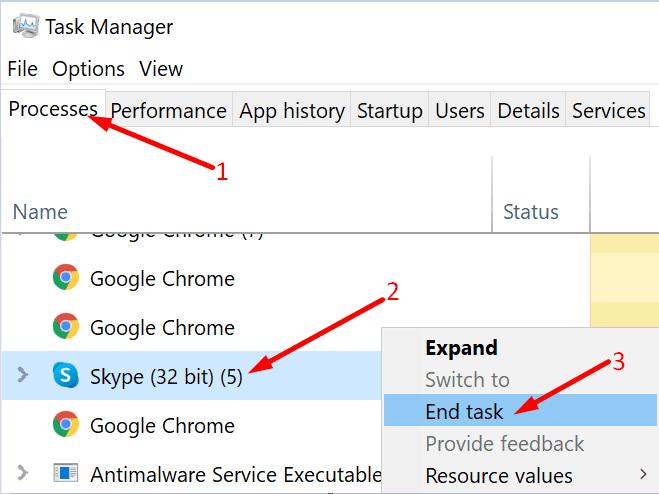Ο κωδικός σφάλματος 30088-4 υποδεικνύει ότι ο υπολογιστής σας δεν μπόρεσε να εγκαταστήσει το πακέτο του Microsoft Office . Αυτό το σφάλμα μπορεί επίσης να παρουσιαστεί όταν προσπαθείτε να ενημερώσετε τη σουίτα του Office. Εάν αναζητάτε μια λύση για να διορθώσετε αυτό το πρόβλημα, ακολουθήστε τα παρακάτω βήματα αντιμετώπισης προβλημάτων.
Πώς μπορώ να διορθώσω το σφάλμα 30088-4 του Office;
Γραφείο επισκευής
Εάν αυτός ο κωδικός σφάλματος εμφανιστεί στην οθόνη όταν προσπαθείτε να ενημερώσετε την έκδοση του Office, επιδιορθώστε το πακέτο του Office και ελέγξτε τα αποτελέσματα.
Μεταβείτε στον Πίνακα Ελέγχου , κάντε κλικ στο Προγράμματα και δυνατότητες και επιλέξτε το πακέτο εγκατάστασης του Office.
Στη συνέχεια, κάντε κλικ στο κουμπί Αλλαγή και επιλέξτε Γρήγορη επισκευή .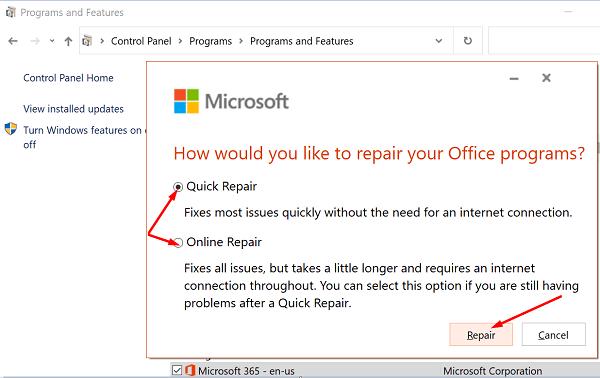
Εάν η πρώτη επιλογή δεν λειτούργησε, εκτελέστε επίσης το Online Repair .
Απεγκατάσταση και επανεγκατάσταση του MS Office
Από την άλλη πλευρά, εάν αυτό το σφάλμα παρουσιαστεί όταν προσπαθείτε να εγκαταστήσετε το Office στον υπολογιστή σας, καταργήστε το πακέτο του Office που απέτυχε να εγκατασταθεί σωστά. Για να βεβαιωθείτε ότι καταργείτε όλα τα αρχεία των προϋπαρχουσών εκδόσεων της σουίτας του Office, πραγματοποιήστε λήψη του εργαλείου απεγκατάστασης του Office από τη Microsoft. Εγκαταστήστε το εργαλείο και ακολουθήστε τις οδηγίες που εμφανίζονται στην οθόνη για να καταργήσετε το Office. Στη συνέχεια, επανεκκινήστε τον υπολογιστή σας και προσπαθήστε να εγκαταστήσετε ξανά το Office.
Κλείστε τα προγράμματα παρασκηνίου
Οι εφαρμογές και τα προγράμματα που εκτελούνται στο παρασκήνιο ενδέχεται να επηρεάσουν το Office. Για παράδειγμα, το πρόγραμμα προστασίας από ιούς ή το τείχος προστασίας ενδέχεται να εμποδίζει την εγκατάσταση του Office.
Απενεργοποιήστε όλα τα προγράμματά σας και ελέγξτε τα αποτελέσματα. Εκκινήστε τη Διαχείριση εργασιών , μεταβείτε στην καρτέλα Διεργασίες και κάντε δεξί κλικ στην εφαρμογή ή τη διαδικασία που θέλετε να τερματίσετε. Πατήστε την επιλογή Τέλος εργασίας για να κλείσετε την εφαρμογή.
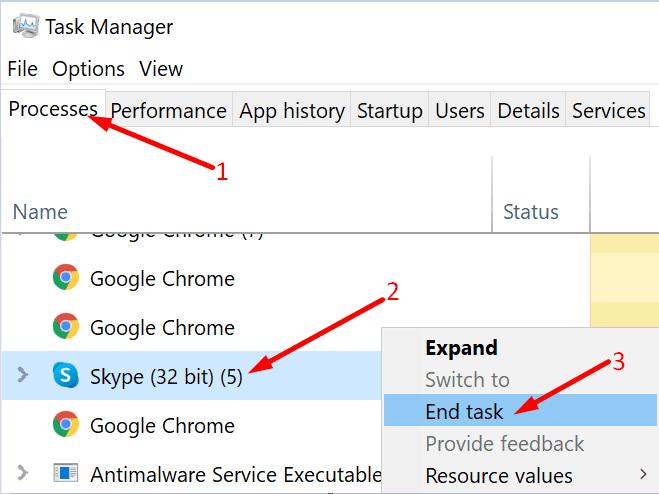
Για να απενεργοποιήσετε το τείχος προστασίας σας, πληκτρολογήστε "Windows Defender Firewall" στη γραμμή αναζήτησης των Windows, ξεκινήστε την εφαρμογή και κάντε κλικ στο Ενεργοποίηση ή απενεργοποίηση του τείχους προστασίας του Windows Defender .
Για να απενεργοποιήσετε το πρόγραμμα προστασίας από ιούς, μεταβείτε στην Ασφάλεια των Windows και κάντε κλικ στο Προστασία από ιούς και απειλές . Απενεργοποιήστε το antivirus και εγκαταστήστε το Office.
συμπέρασμα
Για να διορθώσετε τον κωδικό σφάλματος 30088-4 του Microsoft Office, επιδιορθώστε τη σουίτα του Office. Εάν το πρόβλημα παραμένει, απεγκαταστήστε και εγκαταστήστε ξανά το πακέτο του Office. Επιπλέον, κλείστε όλα τα προγράμματα παρασκηνίου, συμπεριλαμβανομένου του προγράμματος προστασίας από ιούς και του τείχους προστασίας, και δοκιμάστε ξανά. Κάντε κλικ στα σχόλια παρακάτω και ενημερώστε μας εάν καταφέρατε να διορθώσετε το πρόβλημα.